유튜브 브랜드 계정으로 변경하는 방법과 이유
변경하는 가장 큰 이유는 관리자 권한을 타인에게도 줄 수 있기 때문입니다. 채널 관리를 따로 해주는 사람한테도 수정 및 생성 권한을 내 개인 구글 계정을 주지 않고도 관리가 가능하기 때문이죠.
일반적으로 유튜브를 운영하는 1인 크리에이터라면 딱히 필요한 기능은 아니지만 아무래도 개인 계정으로 유튜브 시정하고 댓글도 다는데 개인정보 피해가 발생할 수 있으니 1인 크리에이터라도 브랜드 계정으로 운영하는 게 더 좋다고 생각해요. 하지만 무작정 옮기다 보면 내 영상이 삭제될 수 있으니 사진을 보며 순서대로 브랜드 계정을 만드세요.

1. 본계정을 옮길 계정을 생성하기
1) 내 개인 계정을 브랜드로 만들 계정을 만들어야 합니다. 쉽게 말씀드리면 나무를 심기 위해 땅을 만들어주는 작업이라고 생각하시면 됩니다. 우측 상단 본계정(빨간색) 아이콘을 눌러 하단에 있는 설정을 눌러주세요. 설정으로 들어가면 오른쪽 사진처럼 "새 채널 만들기"를 눌러주시면 됩니다.


2) 채널 이름 추가에 아무 이름을 적어주시면 됩니다. 어차피 사라질 이름이기 때문에 심혈을 기울여 만들지 않아도 돼요. 채널이 헷갈리지 않게 토양, 브랜드 계정 둥지 이런 식으로 작성하셔도 됩니다. 하지만 다른 관리자에게 권한을 줄 필요가 있는 사람이라면 채널과 관련되게 작명하시면 됩니다.
채널을 만드셨다면 채널 홈으로 가게 됩니다. 브랜드 계정이 될 계정은 검은색 박스로 했습니다.


3) 우측 상단 브랜드 계정(검은색) 아이콘을 눌러 계정 전환을 눌러주세요. 그럼 2개의 채널이 나오는데 본계정(빨간색)을 눌러 전환을 해주세요. 반드시 이 작업을 해야 합니다. 아니면 여태껏 채널을 운영했던 노력이 사라질 수 있어요.

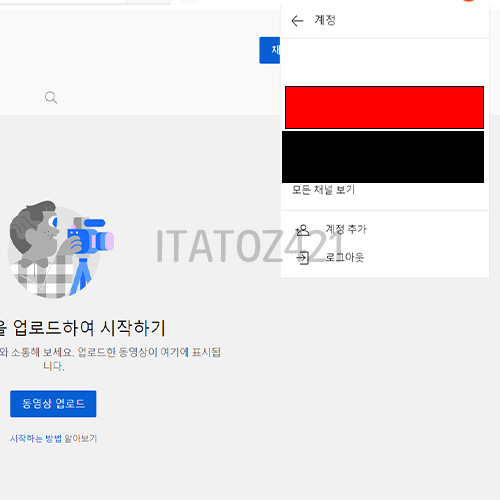
4) 본계정(빨간색)으로 왔다면 다시 설정을 눌러 들어가 주세요. 계정 탭 아래에 있는 고급 설정을 눌러주세요.
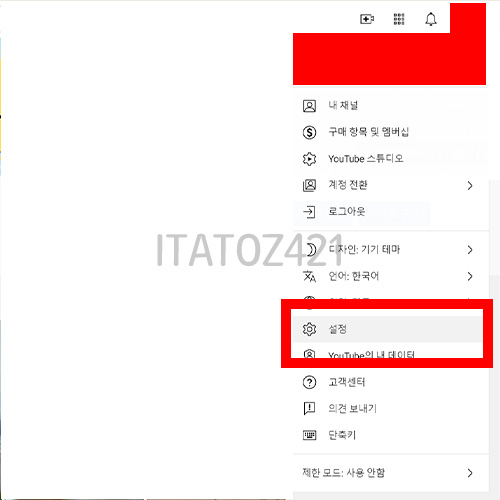

5) 고급 설정에 들어오면 브랜드 계정으로 채널 이전이 있습니다. 눌러 주시고 구글 비밀번호를 입력하시면 됩니다.


6) 그럼 본계정(빨간색)을 브랜드 계정(검은색)으로 교체하겠냐는 안내가 나옵니다. 안내 우측에 있는 교체를 눌러주시고 채널을 삭제를 하겠냐는 안내가 나옵니다. 채널 삭제의 의미는 내가 토지로 만든 검은색을 삭제하고 빨간색을 심겠냐는 의미입니다.


7) 빨간색 데이터를 검은색으로 업데이트하겠냐는 팝업이 나옵니다. 안내 오른쪽에 있는 채널 이전을 눌러주세요. 그러고 나서 계정 전환을 눌러보시면 됩니다.


8) 그럼 이전에 사용하던 계정은 채널 없음으로 나오고 본계정은 이제 브랜드 계정으로 옮겨지게 됩니다. 개인 계정으로 다른 사람 영상에 댓글을 작성하면 본인 이름으로 채널이 자동 생성되니 원하지 않는 사람이라면 이름 변경을 해주시면 돼요.

주의해야할 사항
브랜드 계정으로 생성하고 나면 옮겨지지 않는 것이 있는데 내가 작성했던 댓글은 개인 계정 기록에 그대로 남아있게 됩니다. 이전 친분을 가지고 있던 다른 채널에 남긴 댓글은 새롭게 (자동)생성한 채널명으로 뜨게 됩니다.
유튜브 프리미엄을 결제하고 있다면 두 채널 모두 적용이 됩니다.





댓글